QQ音乐如何剪切歌曲的方法介绍
QQ音乐是一款非常好用的音乐播放软件,很多用户在使用过程中不知道怎么剪切音乐歌曲,其实QQ音乐中的铃声制作功能就能够帮助用户进行歌曲的剪辑,想知道具体操作步骤的用户赶快看过来吧。
操作步骤如下:
1、首先需要先进入QQ音乐的主界面,在进行音乐歌曲的剪辑之前,需要先下载一首歌曲才可以,下面我将带领小伙伴们先演示下载的步骤,如果之前已经下载完成或在本地已经有音乐文件的用户,请直接看铃声制作的部分,如下图所示:
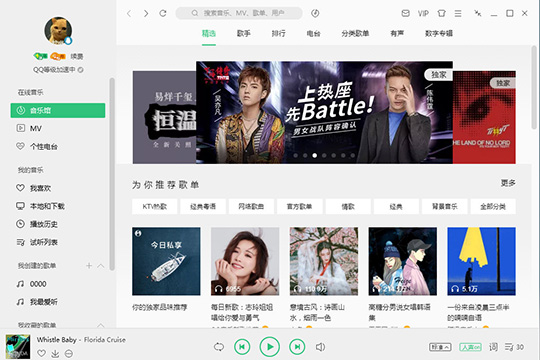
2、在上方的搜索栏中输入想要收听的歌曲名字或歌手信息,将会出现相关的搜索结果,如下图所示:
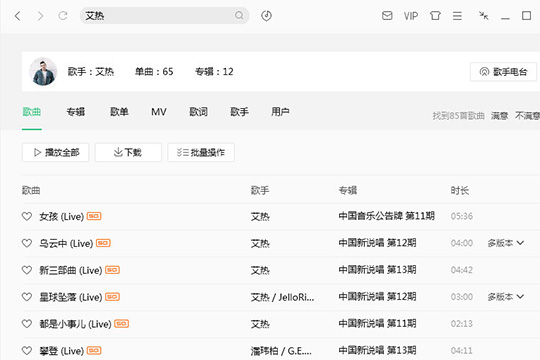
3、找到合适的歌曲音乐之后,在那首歌曲上鼠标右键点击,在新出现的栏目中点击“下载”,接着选择一个合适的音乐歌曲品质,当然是越高越好啦,不过SQ无损品质是需要VIP会员才可以下载,如下图所示:
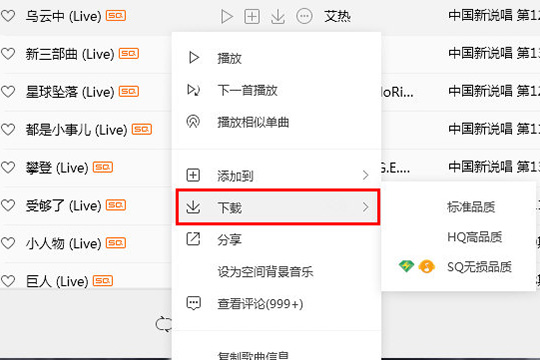
4、下载完毕之后,就可以开始重头戏啦,点击右上方的主菜单,在新出现的栏目中点击“铃声制作”选项,如下图所示:
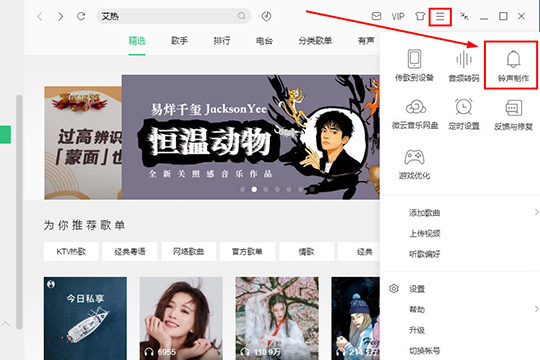
5、进入到铃声制作的界面之后,选择添加本地歌曲或直接拖拽到此界面即可,如下图所示:
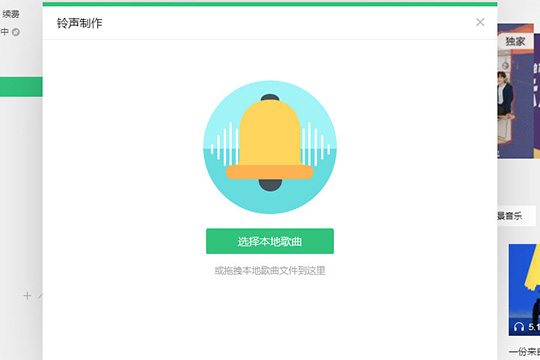
6、将会出现歌曲的歌词与时长的设置,用户可以在这里选择并剪辑歌曲的起点和终点,甚至可以精确到每句歌词的句子和字眼,在设置完成之后不要忘记点击“播放”图标选项进行试听哦~在完成所有步骤之后就可以点击保存进行保存啦,如下图所示:
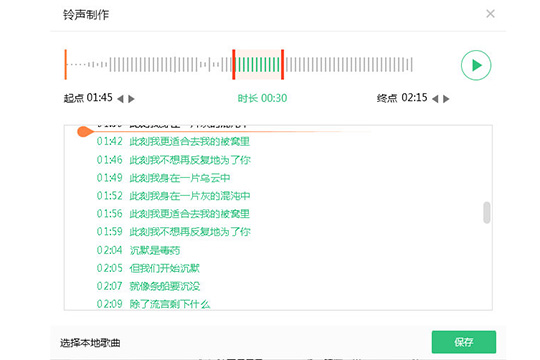
以上就是小编为大家带来的QQ音乐如何剪切歌曲的方法介绍。大家学会了这个教程,就能自己做喜欢的铃声了,对于自己喜欢的歌曲片段,实现随心截取,是不是很实用呢?如果大家也有重装系统的需要,小编推荐大家使用小熊一键重装系统装机工具,安全靠谱,简单快捷!更多软件方面的教程请关注小熊一键重装系统官网!
Win10教程查看更多

2021-10-08查看详情

2021-10-05查看详情

2021-10-05查看详情

2021-09-24查看详情

重装系统教程查看更多

win10电脑系统应该如何进行快速安装?我们怎么快速重装系统win10?大家都知道重装系统的方法有很多种,但是要说最简单的一种,无疑是一键重装了。就算你是电脑新手,完全可以靠自己重装,毫无压力。下面,小编将带大家来看看win10电脑系统应该如何进行快速安装吧。
联想拯救者Y9000X 2TB搭载Intel Core i7-9750H(2.6GHz/L3 12M)处理器,配置32GB DDR4和2TB SSD,笔记本无光驱。一般我们可以用光盘重装系统,那么对于没有光驱的笔记本该如何进行重装系统呢?下面为大家介绍联想拯救者Y9000X 2TB如何一键重装win8系统。
神舟战神K670C-G4A1是一款15.6英寸的高清大屏笔记本,这款笔记本标配了Intel Pentium G5420处理器,还有512GB SSD以及NVIDIA GeForce MX250独立显卡,电脑运行速度非常快,非常适合用来影音与娱乐。那这款神舟战神K670C-G4A1笔记本如何重装win8系统大家有了解过吗,今天小编跟大家分享神舟战神K670C-G4A1如何一键重装win8系统。
雷神911(Intel第八代)如何一键重装win8系统?小熊一键重装系统软件特别适合小白用户,帮助没有电脑基础的用户成功重装系统。那么现在小编就跟大家分享一篇使用小熊一键重装系统软件装系统的教程,以雷神911(Intel第八代)笔记本如何一键重装win8系统为例。
